如果你不熟悉WordPress中的文件权限,要知道这会影响到你的网站中许多相互关联的元素。如果这些权限变得更加严格,并且服务器不能访问某些文件,您会看到一个错误。“上传:无法将文件写入磁盘”错误和类似的问题(幸运的是)有一些简单的修复。
事实上,问题中的错误有三个主要原因:
- 您的网站的文件权限有一个简单的问题。
- 需要清理临时WordPress文件夹来恢复存储空间。
- 您的网站已达到最大存储配额限制,没有可用的物理空间。
在这个过程中,您将需要一些工具和技能,但是我们将依次介绍它们。让我们进入正题,从你的站点的文件权限开始。
1.编辑您网站的文件权限
当我们谈到您网站的文件权限问题时,我们指的是特定的文件夹上传。这实际上是您在服务器上的媒体库,如果此文件夹没有正确的权限,您将看到“上传:无法将文件写入磁盘”错误。
要了解这是否是一个问题,请访问工具%3E站点运行状况%3E信息WordPress中的页面:
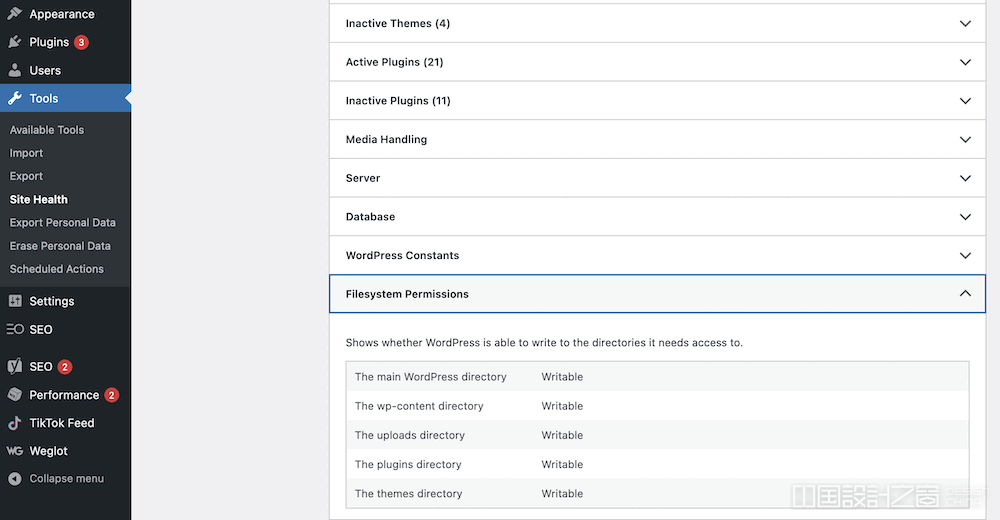
如果文件系统权限列表显示上传文件夹是不可写,您需要修复其权限。为此,您需要准备一些物品:
- 合适的安全文件传输协议(SFTP)客户。
- 管理员访问您的服务器。
- 合适的技能使用SFTP并浏览您网站的文件。
- 知识WordPress文件权限,以及如何使用SFTP来更改它们。
您需要的文件夹应该在WP-内容您站点的目录–上传是一个子目录,包含您的插件、主题和其他文件:
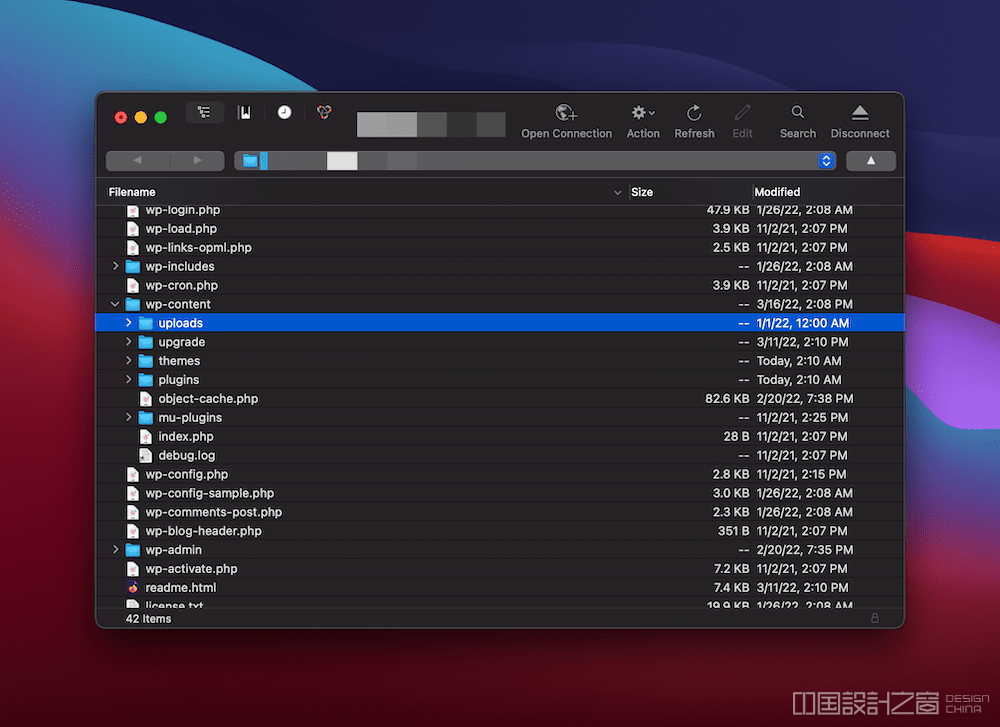
更改权限的过程取决于您的SFTP客户端。对于Cyberduck,您将前往信息%3E权限。对于FileZilla,有一个显式选项可用。无论如何,您都会看到一些复选框和一个三位数:
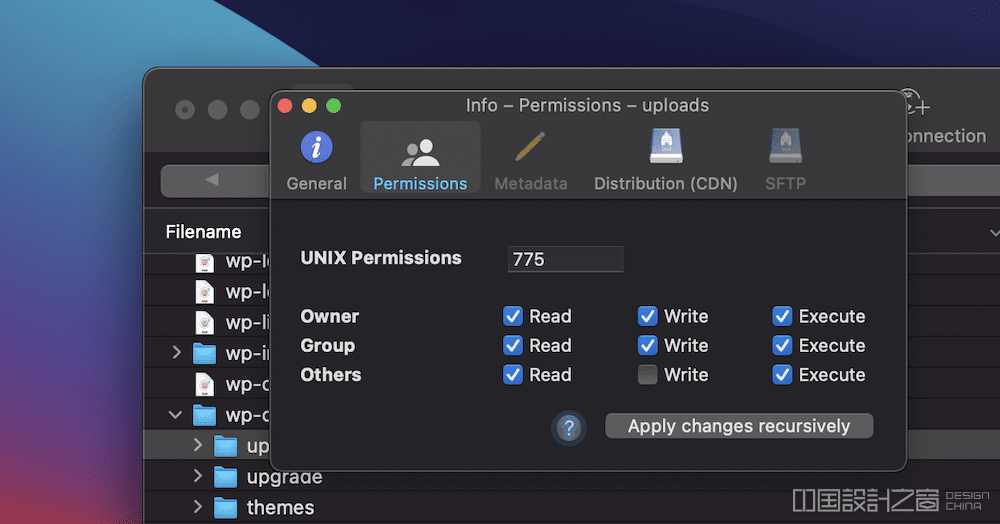
该数字应该是775,以便为您的服务器提供写入文件所需的权限。一旦您更改了数字(如有必要),保存您的更改,并使用站点健康工具检查“上传:无法将文件写入磁盘”错误。
2.清空WordPress临时文件夹
WordPress——事实上许多应用程序——使用临时文件夹来存储文件,同时在你的文件基础设施中移动它们。你的电脑也会这样做——这是在不同地点之间上传和下载文件的典型方式。
例如,当你想上传或下载一个文件时,WordPress会先把它存储在一个临时目录中,然后把文件分成几个块,再把它传输到你的上传文件夹。但是,如果临时文件夹没有足够的空间来存放完整的文件,它将无法将其移动到上传文件夹。结果是“上传:无法将文件写入磁盘”错误。
虽然能够从WordPress或者使用SFTP清除这个文件夹是很好的,但是在大多数情况下你不能这样做。相反,我们的建议是联系你的主机,告诉他们你的问题,并询问他们是否可以检查临时WordPress文件夹。
3.检查您的站点和服务器的配额限制
“上传:无法将文件写入磁盘”错误的一个相关问题是服务器空间,即缺少空间。您的配额限制有几个不同的名称,但它是对服务器上剩余空间的度量。
在大多数情况下,你可以从你的主机控制面板检查这一点。您可能需要寻找使用数据,例如,您可能会在屏幕的某个角落找到它…
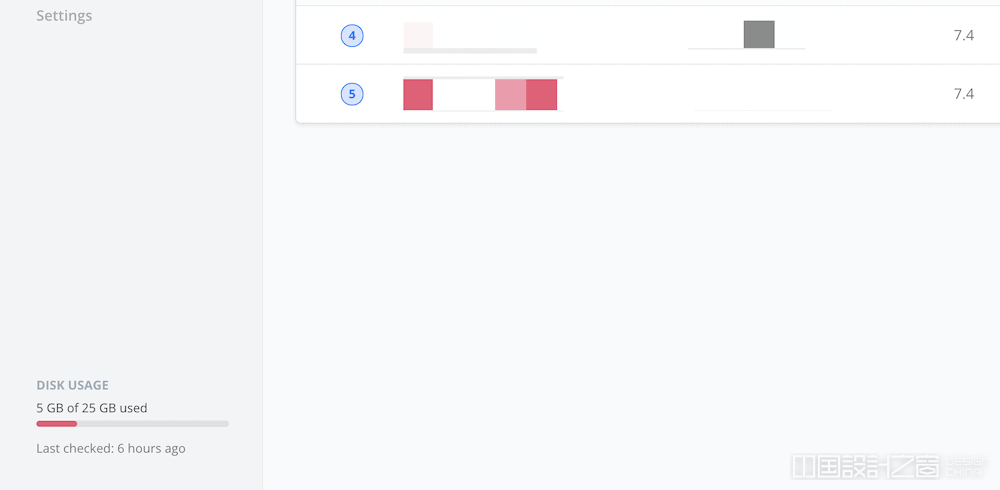
…或者可以在侧边栏中看到,如所示面板:
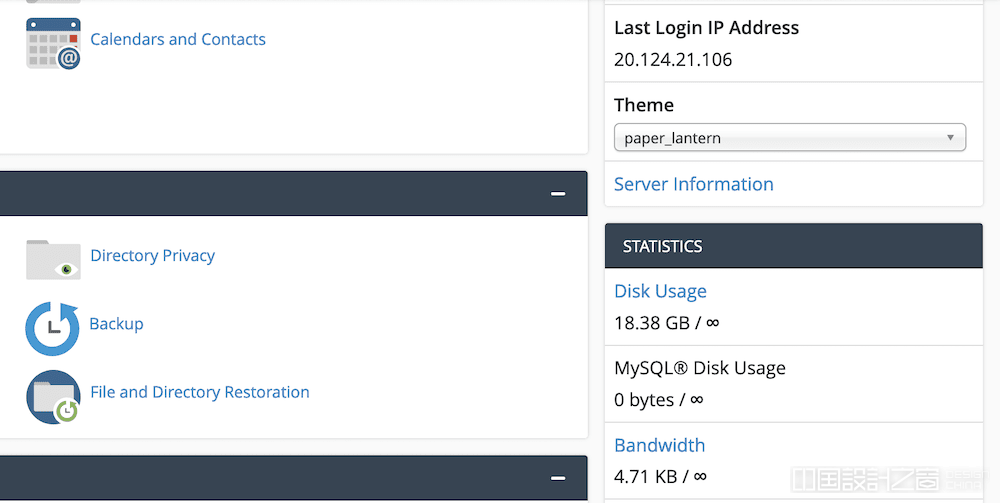
不管怎样,如果这是一个问题,你会马上知道。它可以是一个普通的,特别是如果你使用共享主机或者使用一个管理WordPress主机的较小的计划。不管怎样,你知道该怎么做——升级你的主机,或者如果所有的因素都有意义的话,就换一个。
结论
没有办法避免WordPress错误,但是只要你能修复它,一切都会好的。“上传:无法将文件写入磁盘”错误是大多数情况下由于文件权限而出现的错误。您需要一些SFTP技能来访问您的服务器并解决问题。
但是,如果您的文件权限没有问题,您还需要考虑其他事项。例如,考虑你是否需要你选择的WordPress主机的更多空间。很多时候这是一个因素,一个满的磁盘意味着你没有空间来写它。





















